-Метки
аватары. блоги бордюры.фоны. все для дневника. девки. девушки для дневника для дневника. картинки девушки. клипарт клипарт. клипарты. клипрарт. мои рамочки. мой коллаж мой плэйкаст музыка музыкальные открытки. плееры программы. разделители. рамки. рецепт. рецепты рецепты. скрап наборы. ссылки. схемы уголки. украшалки. уроки уроки фотошоп. уроки. флеш фон для дневника. фон. фоны фоны для дневника. фоны. фоны.прозрачные. фоны.текстуры. фотошоп фотошоп украшалки.зима. фотошоп уроки. фотошоп. фотошоп. украшалки. фотошоп.рамки. фотошоп.украшалки(люди) фотошоп.украшалки. часики.
-Поиск по дневнику
-Подписка по e-mail
-Друзья
Друзья онлайн
SYarina
Flash_Magic
Orfeus
Друзья оффлайнКого давно нет? Кого добавить?
_Lyubasha_K_
Al_lexandra
Arnusha
be-ll
Beauti_Flash
DiZa-74
EFACHKA
Ek_Budanova
Fridrix
GanikoZ
Greenali
IrchaV
Kantemirova_Irina
Katrin_Z
Liudmila_Sceglova
Liysi
Lowtata
ludmila-gultae
Millada_Kataleya
NATALI_KOMJATI
ninel-03
Olga_Streltsova
romeoparadise
rottam
Schamada
Svetlana---
SvetlanaT
t_calypso
Tatiana_Goroshko
Ula2585
Vi-Natalka
Алиция_Гадовская
Ваша_ТАНЯ_идущая_по_Судьбе
Вечерком
Вкусняшки_от_Белоснежки
Егорова_Таня
ЕЛЕНА_ЭЙНЕ
Жанна_Лях
Захаринка
Златковская_Валентина
КонсТаНтА_ИлЛюЗиЙ
ЛИЧНЫЕ_ОТНОШЕНИЯ
Логово_Белой_Волчицы
Н_НИНА
Нэнси5
Райся_Камская
РОССИЙСКАЯ_СЕМЬЯ
Тамара_Панченко
Шрек_Лесной
ЭМИЛЛИ
-Постоянные читатели
Akimyan Brungilda_S Evgenia46 Flash_Magic GanikoZ IRINA_KUZNECOVA I_tenderly_Nataly Infinity_I KNataliV Ketevan Laticia Lidija_G Liudmila_Sceglova LubovST Margarita49 Miled NATALI_KOMJATI Nelya27 Provincialnaya_dama Selena-13-amazonka Valensia1953 Vlada_Glinskaya ZOYA_50 azarij capten_CHIKA ermolenko_ludmila fatima62 green_eyes_nik kaptan lubashechra savkina_tatjana tatyana22041955 Вера_Шагалина Ильзирочка КонсТаНтА_ИлЛюЗиЙ Лара__Лариса Мила_Михно Райся_Камская СТРОГАЯ62 СударушкА_-_77 ТИШИНА_500 Тамара_Дерябина Тамара_Панченко ФЕЯ_ВИЛИНА Фууксия ЭМИЛЛИ ЭОЛИКА зинаида_казакова иланит мика-лика
-Сообщества
Читатель сообществ
(Всего в списке: 6)
ЯРМАРКА_ДИЗАЙНА
Саюри-стихия_воды
Темы_и_схемы_для_Вас
Дизайны_дневничков
Кладовая_клип-арта
Мир_клипарта
-Статистика
Без заголовка |
Цитата сообщения Mademoiselle_Viv
Картинка «Thank you»
ПРЕДЛАГАЮ СДЕЛАТЬ ВМЕСТЕ ВОТ ТАКУЮ КАРТИНКУ

1. Создать новый документ размером 700 х 500 - заполнить его цветом #7b4962
2. Сделать прямоугольное выделение, отступив немного от края, и, нажав Ctrl+j, сделать копию выделенной области. Применить обводку (нажав на f)
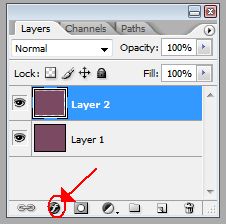
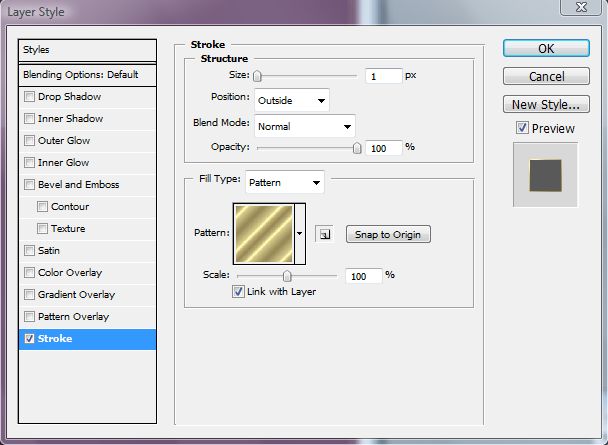
3. Вернемся на предыдущий слой и сделает внутреннюю обводку
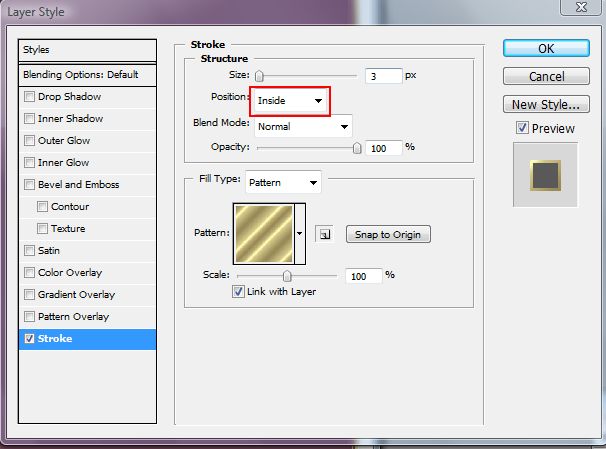
4. Объединим видимые слои и получим такую картинку
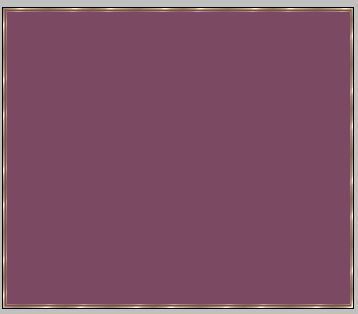
5. Откройте маску
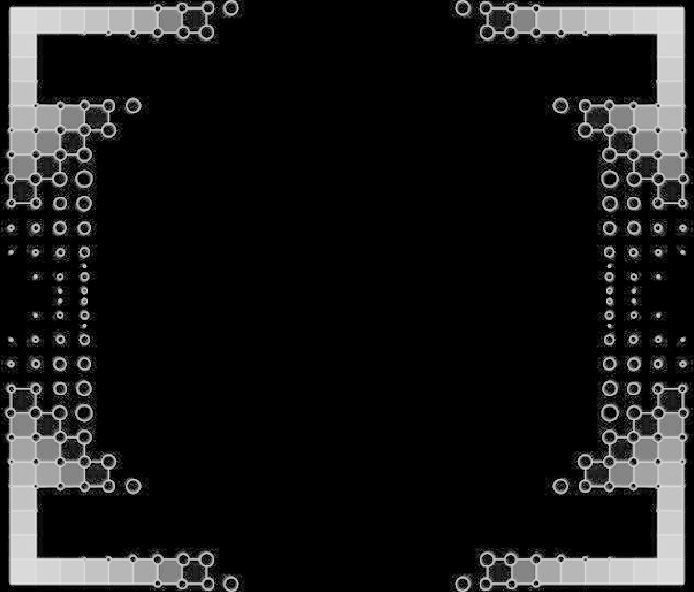
6. С помощью инструмента перемещение перетащите изображение на картинку
перетащите изображение на картинку

7. Создайте новый слой и заполните его цветом #cf7aa4.
8. Возвращаемся в слой с маской и переходим в каналы слоев, делаем активным слой blue и, нажав на него правой кнопкой мыши, создайте дубликат канала( НЕ ЗАБУДЬТЕ ОТКЛЮЧИТЬ ПЕРЕД ПЕРЕХОДОМ НА КАНАЛЫ ГЛАЗИК СО СВЕТЛОГО СЛОЯ)
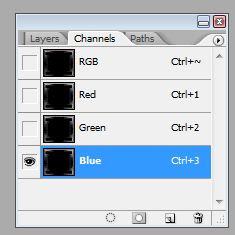
9.Одновременным нажатием на Ctrl+окошечко дубликата канала, сделайте выделение.
10. Переходим обратно в слои (layers) и делаем рабочим слой, залитый светлым цветом, и открываем на нем глазик(выделение маски переместилось на этот слой). Жмем Del
11. Применяем к этому слою следующие настройки
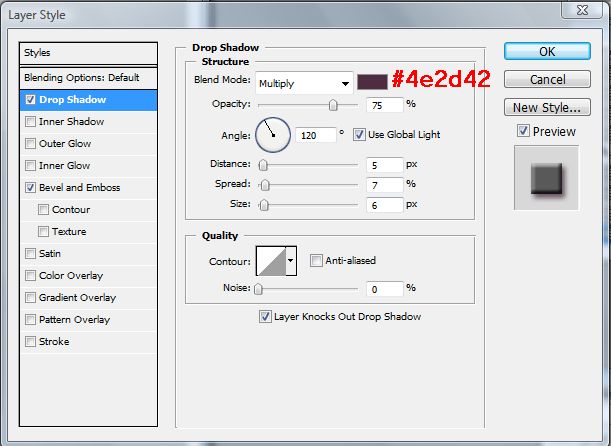
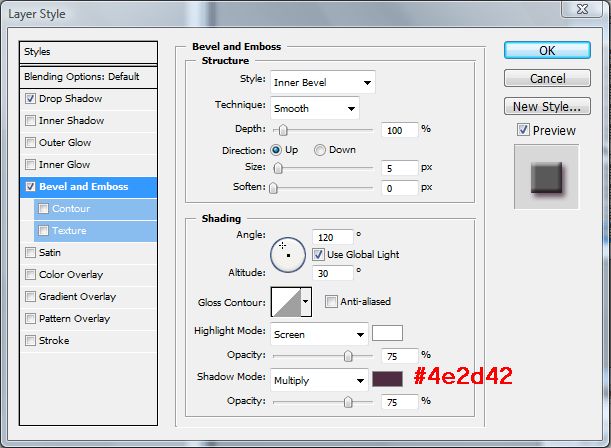
12. Удалите слой с маской и объедините видимые слои.
Получаем вот такой результат
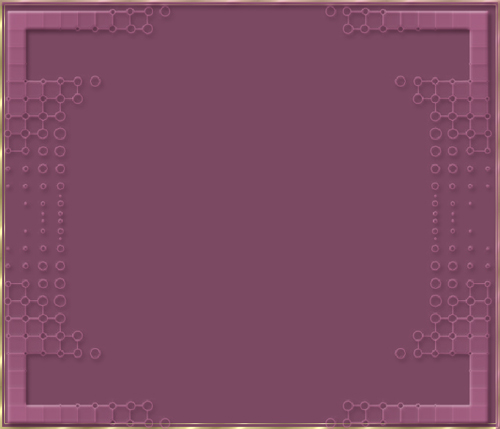
13. Сделайте две копии картинки
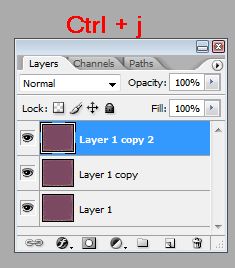
14. Перейдем на 1 копию (вторая копия отключена - глазик закрыт). Работаем над 1 копией. Зайдем Edit-Transform-Scale (трансформирование-масштабирование) и уменьшаем размер изображения (ориентируемся по основной картинке)
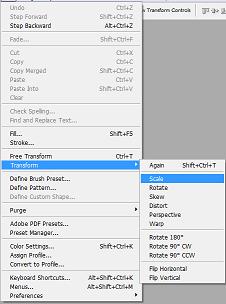
15. Открываем 2 копию и делаем те же операции, как и в 1 копии.
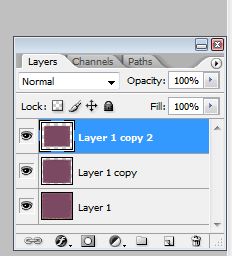
Получаем такой результат
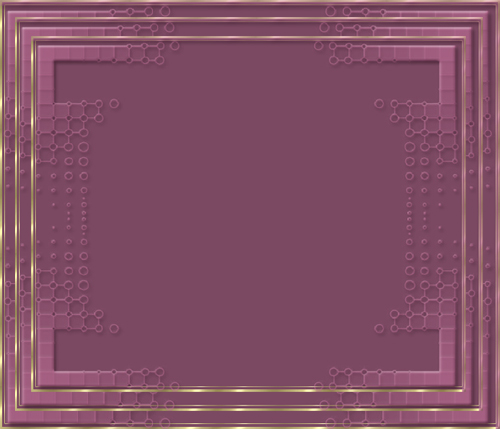
РАМОЧКА ДЛЯ НАШЕЙ КАРТИНКИ ГОТОВА.
16. Открываем нашу картинку. У меня вот такая

17. С помощью инструмента перемещение перетаскиваем картинку на нашу рамочку и располагаем немного выше центра картинки.
перетаскиваем картинку на нашу рамочку и располагаем немного выше центра картинки.
18. Берем инструмент ластик мягкий диаметром 200 и аккуратно удаляем края картинки, делая их размытыми.
мягкий диаметром 200 и аккуратно удаляем края картинки, делая их размытыми.
19. Активизируем инструмент текст и пишем THENK YOU (подберите шрифт и его размер - у меня шрифт - Fiolex Girls и размер шрифта 72). Примените к тексту обводку и тень, как на рамочке.
Подпишите свою работу. КАРТИНКА ГОТОВА!
Удачного творчества! И, если Вам понравился урок, жду Ваших работ в комментариях!
Идея урока здесь

1. Создать новый документ размером 700 х 500 - заполнить его цветом #7b4962
2. Сделать прямоугольное выделение, отступив немного от края, и, нажав Ctrl+j, сделать копию выделенной области. Применить обводку (нажав на f)
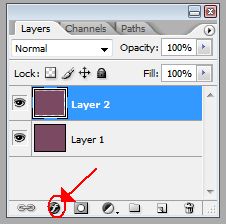
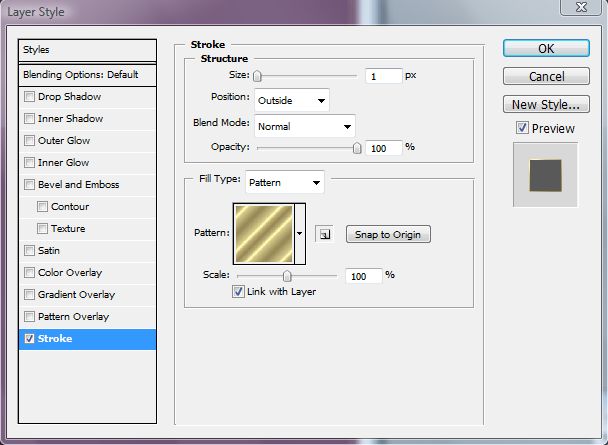
3. Вернемся на предыдущий слой и сделает внутреннюю обводку
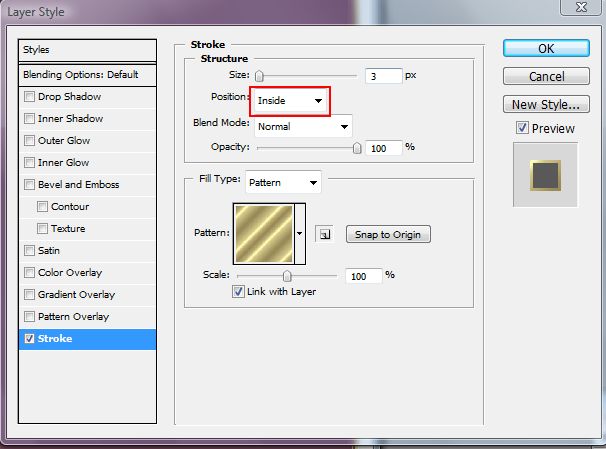
4. Объединим видимые слои и получим такую картинку
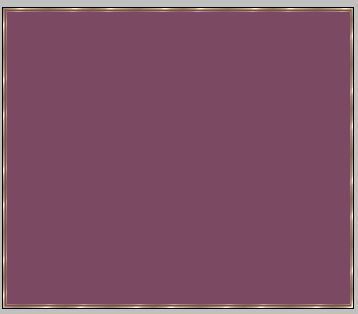
5. Откройте маску
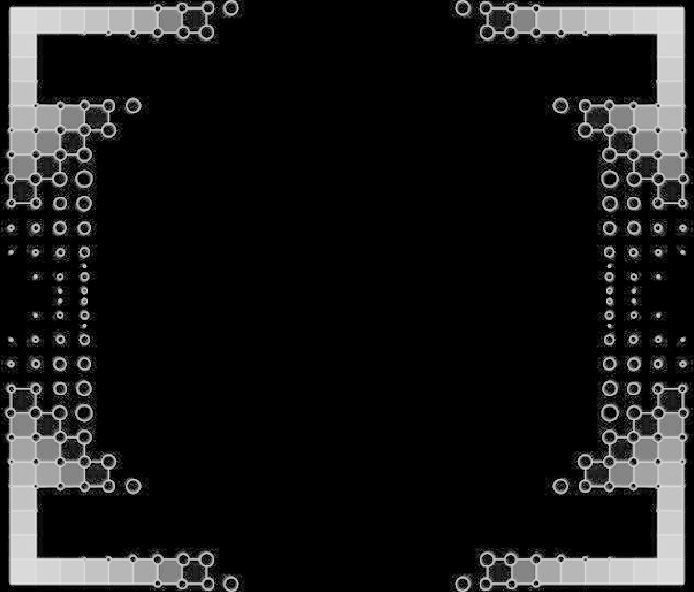
6. С помощью инструмента перемещение

7. Создайте новый слой и заполните его цветом #cf7aa4.
8. Возвращаемся в слой с маской и переходим в каналы слоев, делаем активным слой blue и, нажав на него правой кнопкой мыши, создайте дубликат канала( НЕ ЗАБУДЬТЕ ОТКЛЮЧИТЬ ПЕРЕД ПЕРЕХОДОМ НА КАНАЛЫ ГЛАЗИК СО СВЕТЛОГО СЛОЯ)
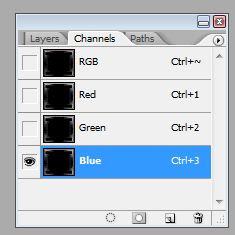
9.Одновременным нажатием на Ctrl+окошечко дубликата канала, сделайте выделение.
10. Переходим обратно в слои (layers) и делаем рабочим слой, залитый светлым цветом, и открываем на нем глазик(выделение маски переместилось на этот слой). Жмем Del
11. Применяем к этому слою следующие настройки
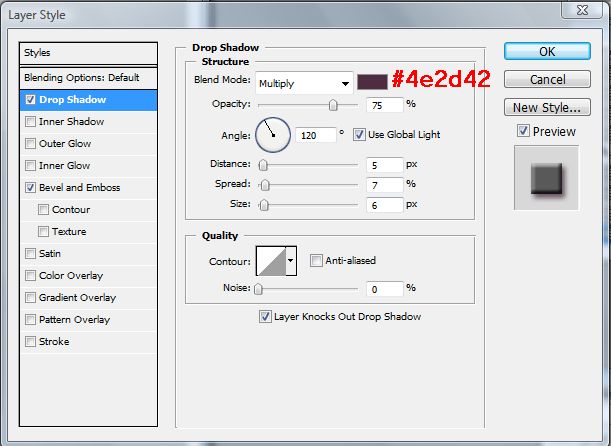
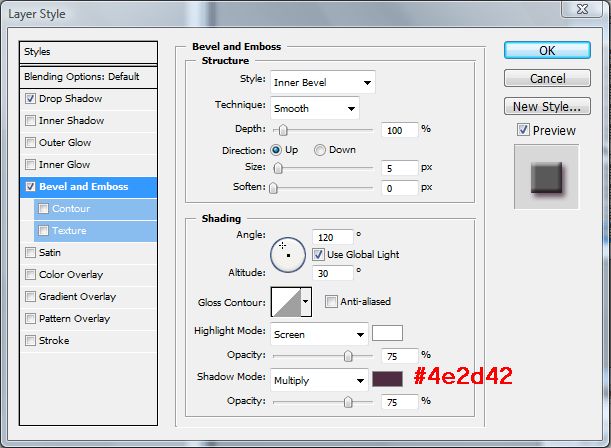
12. Удалите слой с маской и объедините видимые слои.
Получаем вот такой результат
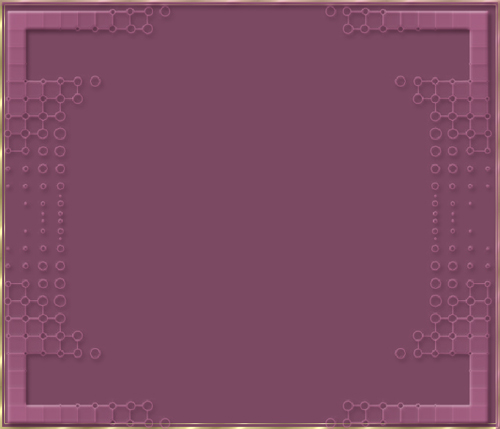
13. Сделайте две копии картинки
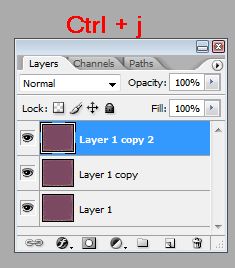
14. Перейдем на 1 копию (вторая копия отключена - глазик закрыт). Работаем над 1 копией. Зайдем Edit-Transform-Scale (трансформирование-масштабирование) и уменьшаем размер изображения (ориентируемся по основной картинке)
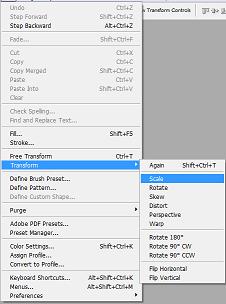
15. Открываем 2 копию и делаем те же операции, как и в 1 копии.
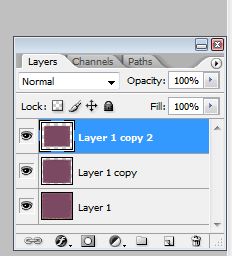
Получаем такой результат
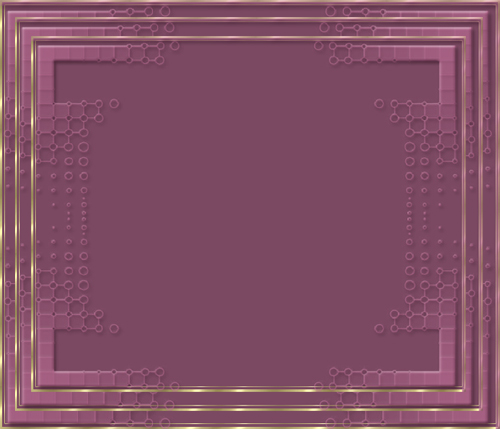
РАМОЧКА ДЛЯ НАШЕЙ КАРТИНКИ ГОТОВА.
16. Открываем нашу картинку. У меня вот такая

17. С помощью инструмента перемещение
18. Берем инструмент ластик
19. Активизируем инструмент текст и пишем THENK YOU (подберите шрифт и его размер - у меня шрифт - Fiolex Girls и размер шрифта 72). Примените к тексту обводку и тень, как на рамочке.
Подпишите свою работу. КАРТИНКА ГОТОВА!
Удачного творчества! И, если Вам понравился урок, жду Ваших работ в комментариях!
Идея урока здесь
Серия сообщений "ФОТОШОПИМ ВМЕСТЕ":
Часть 1 - Картинка «Thank you»
Часть 2 - Нежность
Часть 3 - 00027 - Голубой ветер
...
Часть 71 - Коллаж "Снег, снег, снег "
Часть 72 - Коллаж "Зимние забавы"
Часть 73 - Коллаж "Золотой леопард"
| Комментировать | « Пред. запись — К дневнику — След. запись » | Страницы: [1] [Новые] |






